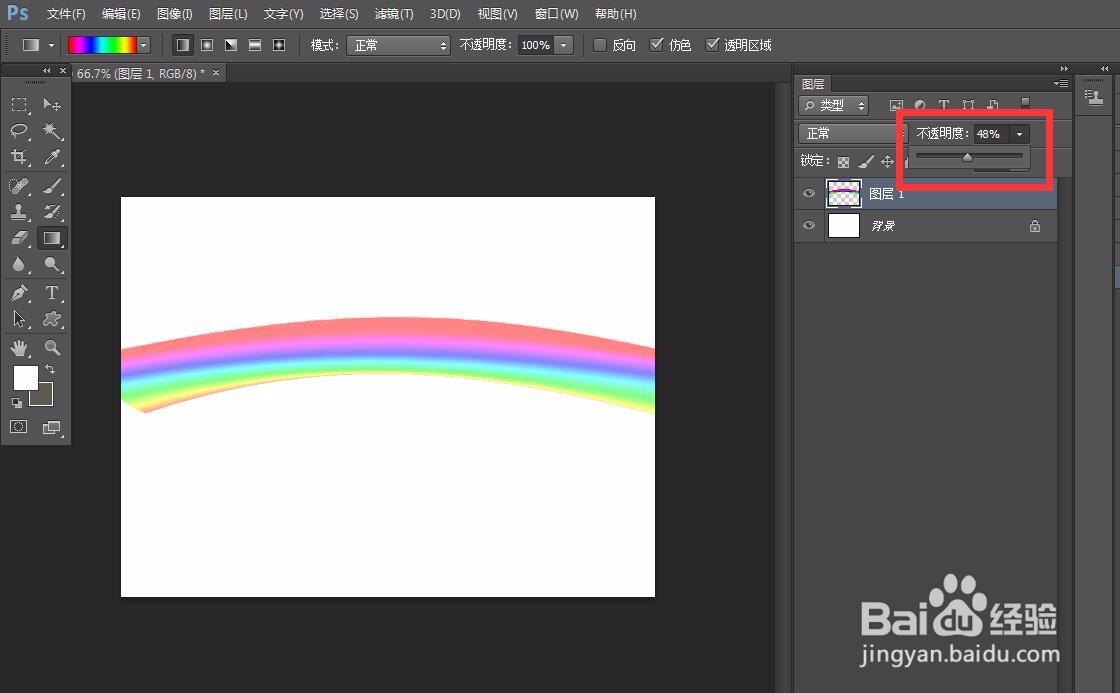1、首先,我们打开photoshop,点击左上角的【文件】——【新建】,新建空白画布。

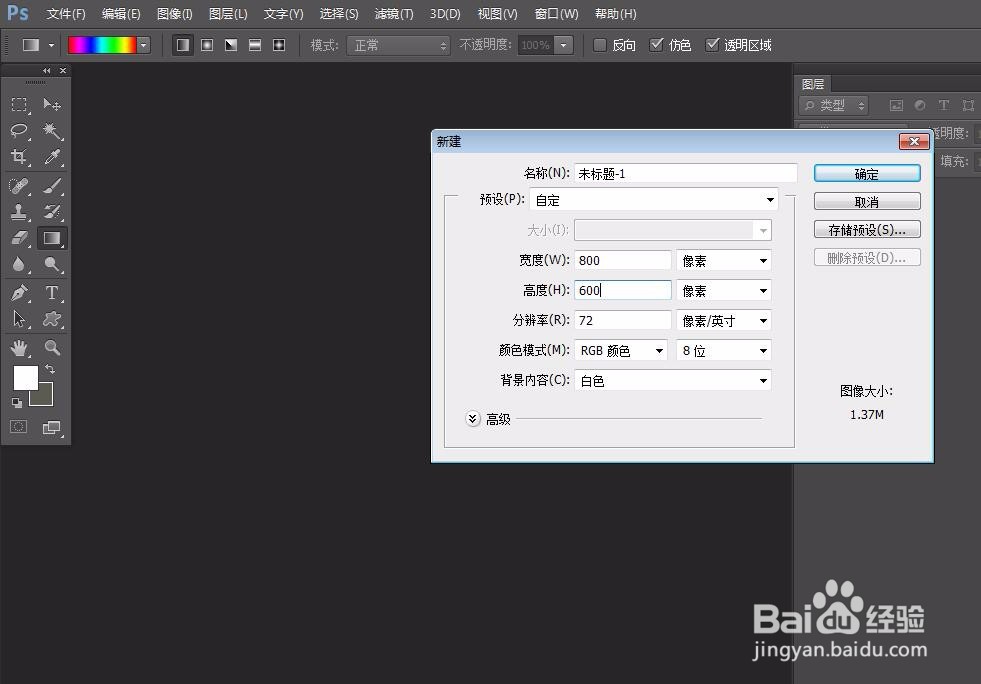
2、下面,我们新建图层,然后用矩形选框工具在画布上画出一个矩形,如下图。

3、选择渐变工具,设置渐变颜色为彩色,如下图所示。

4、我们选择上下渐变,在选区内拉出色彩渐变,如下图所示,彩虹雏形出现了。

5、下面,我们按ctrl+d取消选区,然后按ctrl+t自由变换图形。
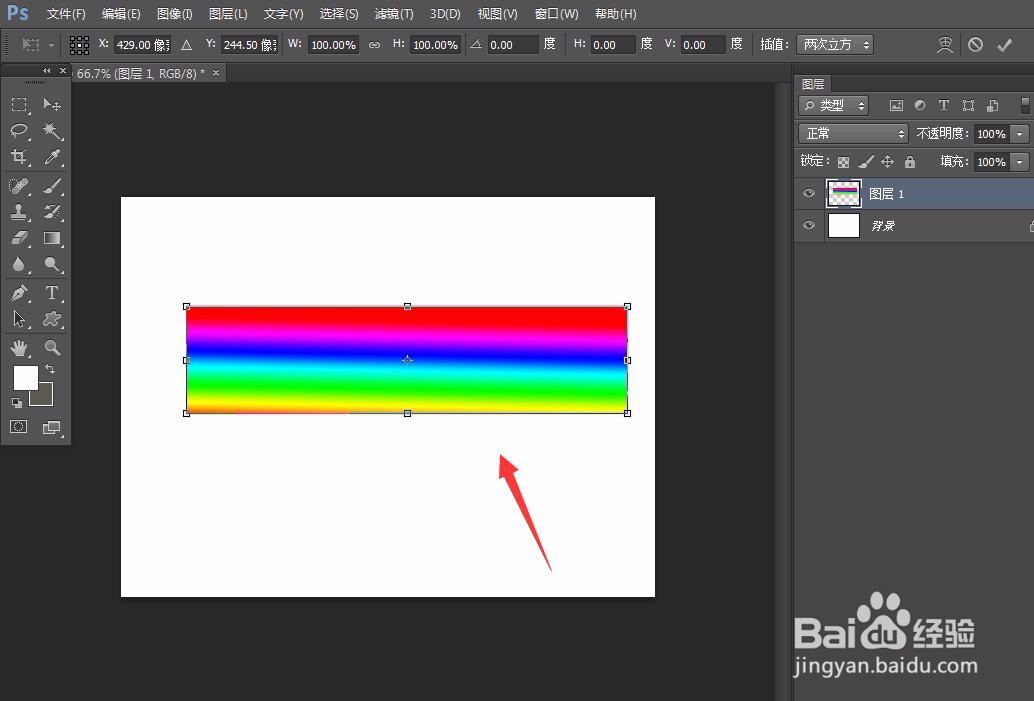
6、我们在图形上右击,选择【变形】,如下图所示,将图像变形为拱形。

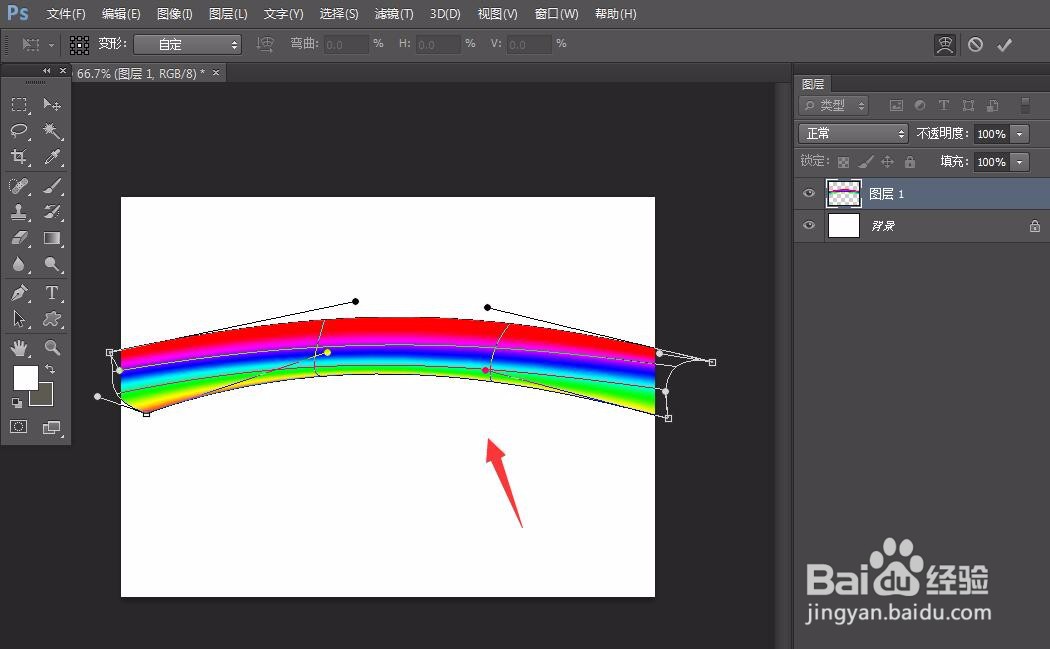
7、最后,我们可以通过修改图层的不透明度,使得彩虹效果更加逼真。
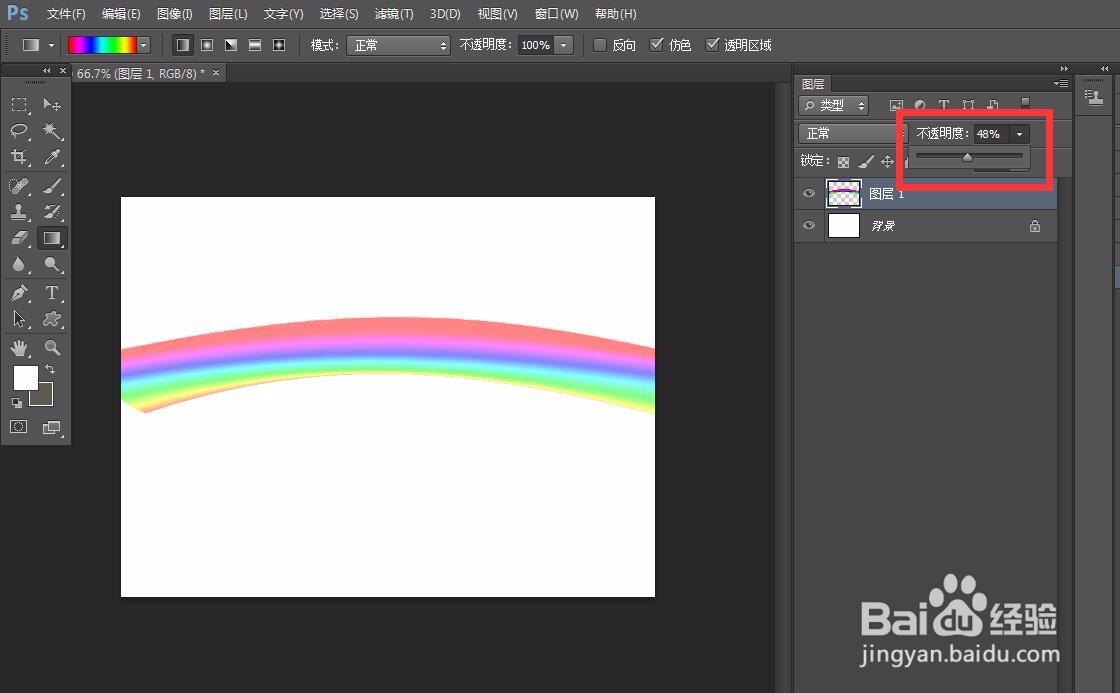
时间:2024-10-15 07:51:47
1、首先,我们打开photoshop,点击左上角的【文件】——【新建】,新建空白画布。

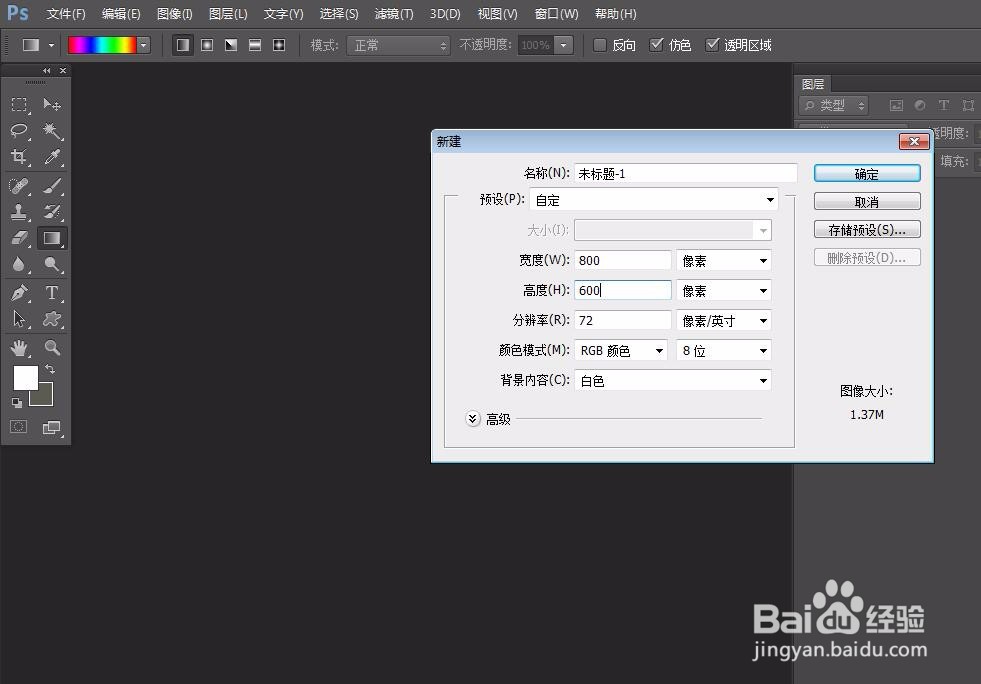
2、下面,我们新建图层,然后用矩形选框工具在画布上画出一个矩形,如下图。

3、选择渐变工具,设置渐变颜色为彩色,如下图所示。

4、我们选择上下渐变,在选区内拉出色彩渐变,如下图所示,彩虹雏形出现了。

5、下面,我们按ctrl+d取消选区,然后按ctrl+t自由变换图形。
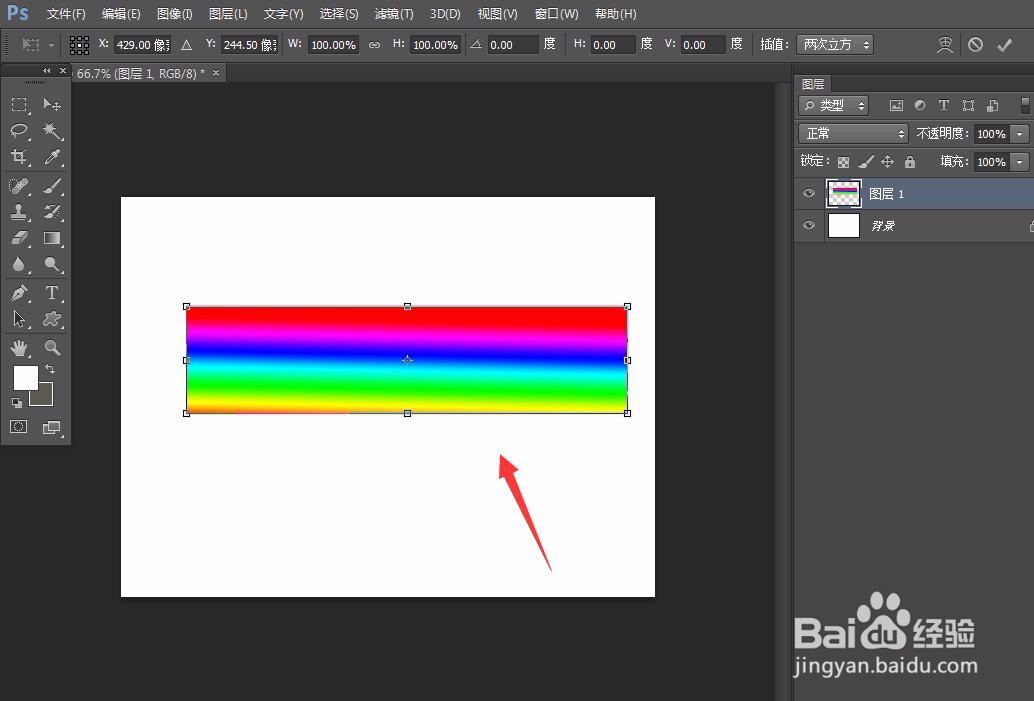
6、我们在图形上右击,选择【变形】,如下图所示,将图像变形为拱形。

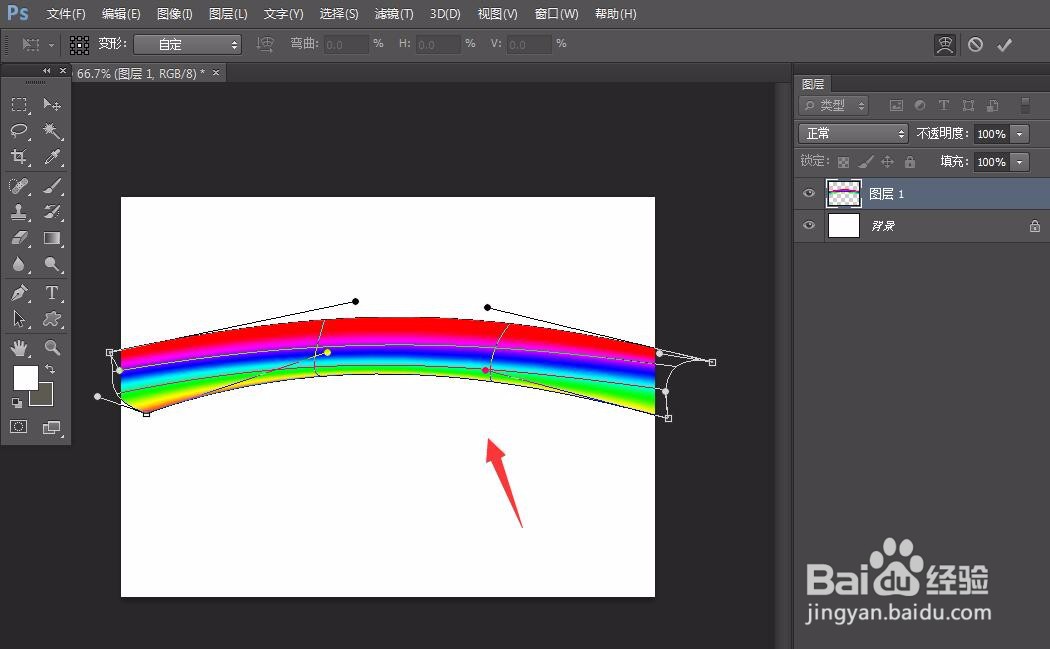
7、最后,我们可以通过修改图层的不透明度,使得彩虹效果更加逼真。